一、检查设备是否连接到正确的网络
1
2025-01-24
电脑是现代人们必备的工具,但是有时候会遇到一些问题,比如开机后却出现了黑屏无法显示的问题,这时候就需要我们采取一些措施解决。本文将为大家介绍如何解决电脑黑屏问题。
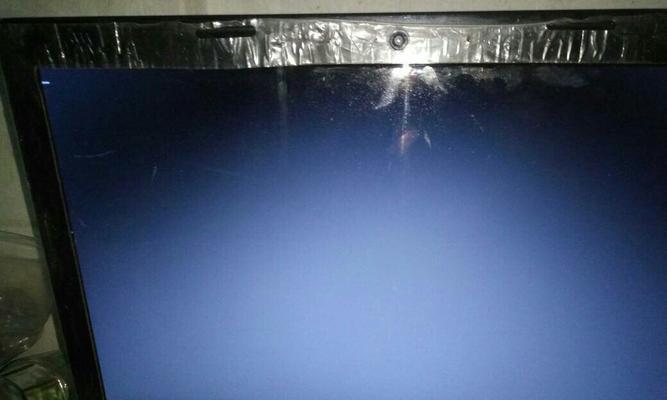
检查电源线连接是否正常
我们在使用电脑时,应该保证电源线的连接是紧密可靠的,如果出现了松动或者不良接触的情况,就有可能会导致电脑黑屏不显示。我们可以先检查一下电源线是否插紧了,如果是台式机,还可以检查一下电源插座是否接通。
排除硬件故障
电脑硬件故障也是导致黑屏问题的原因之一,特别是显卡、内存条等部件。我们可以尝试拆下内存条和显卡进行清洁,再重新安装。如果还是不能解决问题,可以考虑更换硬件。

更换数据线或接口
有时候电脑黑屏不显示的原因可能是数据线或接口出现了故障,因此我们可以尝试更换一下数据线或接口来解决问题。如果是显示器的问题,可以尝试使用另一台电脑来测试是否正常。
检查BIOS设置
有时候电脑黑屏不显示的原因可能是因为BIOS设置出现了问题,这时候我们可以进入BIOS界面进行调整。具体的调整方法可以参考电脑主板手册或者在网上查找相关资料。
使用安全模式启动
如果出现了电脑黑屏不显示的问题,我们还可以尝试使用安全模式启动来解决。安全模式是一种特殊的启动方式,可以在启动过程中只加载最基本的系统驱动程序和服务,从而快速定位问题。
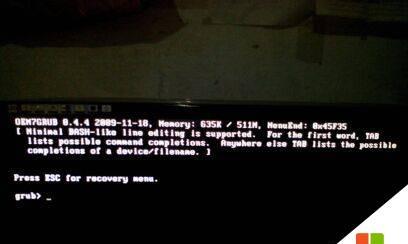
升级或回滚显卡驱动程序
显卡驱动程序也是导致电脑黑屏不显示的一个重要原因。如果我们的显卡驱动程序过旧或者有BUG,就有可能导致电脑无法正常显示。我们可以尝试升级或者回滚显卡驱动程序来解决问题。
修复系统文件
电脑系统文件出现问题也有可能导致黑屏不显示的情况。我们可以使用Windows系统自带的修复工具来修复系统文件,或者使用第三方的系统修复工具进行修复。
更新系统补丁
有时候电脑黑屏不显示的原因可能是因为系统补丁没有及时更新,从而导致问题出现。我们可以尝试更新一下系统补丁来解决问题。
检查病毒
电脑黑屏不显示的原因还有可能是因为病毒感染。我们可以使用杀毒软件进行全盘扫描,并清除病毒。
重装系统
如果以上方法都不能解决电脑黑屏问题,我们可以考虑重装系统。重装系统可以清除所有的系统错误和故障,让电脑重新变得健康。
使用系统还原功能
有时候电脑黑屏不显示的原因可能是因为我们安装了某些软件或者驱动程序导致的,这时候我们可以使用系统还原功能来恢复到之前的状态。
检查硬盘是否损坏
硬盘损坏也是导致电脑黑屏问题的原因之一。我们可以使用硬盘检测软件来检查硬盘是否损坏,并尝试修复或更换硬盘。
检查电脑散热
电脑散热不良也有可能导致黑屏问题。我们可以清理一下电脑内部的灰尘,安装一些散热设备来提高散热效果。
联系专业人员
如果我们自己无法解决电脑黑屏问题,可以联系专业人员进行维修。在维修之前,我们可以备份一下重要的文件和数据。
电脑黑屏不显示是一个比较常见的问题,但是它的原因却可能十分复杂。如果我们遇到这种情况,应该首先检查电源线连接是否正常,然后逐一排除硬件故障,并根据情况进行相应的调整和修复。如果自己无法解决问题,可以寻求专业人员的帮助。
版权声明:本文内容由互联网用户自发贡献,该文观点仅代表作者本人。本站仅提供信息存储空间服务,不拥有所有权,不承担相关法律责任。如发现本站有涉嫌抄袭侵权/违法违规的内容, 请发送邮件至 3561739510@qq.com 举报,一经查实,本站将立刻删除。